Win11安卓子系统WSA安装教程
时间:2025-09-26 09:34:29 163浏览 收藏
golang学习网今天将给大家带来《Win11安卓子系统WSA安装指南》,感兴趣的朋友请继续看下去吧!以下内容将会涉及到等等知识点,如果你是正在学习文章或者已经是大佬级别了,都非常欢迎也希望大家都能给我建议评论哈~希望能帮助到大家!
1、需手动启用Hyper-V和虚拟机平台并重启;2、通过第三方工具下载WSA安装包及依赖库并离线安装;3、开启开发者模式后配置ADB调试连接;4、利用ADB命令安装本地APK应用。
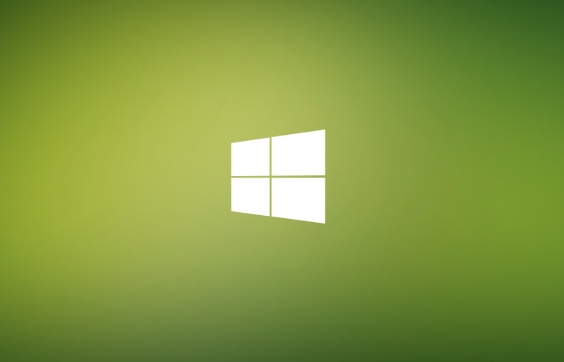
如果您希望在Windows 11上运行安卓应用,但系统未内置或无法通过应用商店直接安装安卓子系统(WSA),则需要手动完成安装配置。以下是实现该功能的具体操作流程。
本文运行环境:Dell XPS 13,Windows 11 22H2
一、启用系统虚拟化功能
WSA依赖于Windows的虚拟化技术来运行安卓环境,因此必须提前开启相关组件以确保兼容性。
1、按下 Win + I 组合键打开设置,进入“应用” > “可选功能” > “更多Windows功能”。
2、在弹出的窗口中勾选 Hyper-V 和 虚拟机平台,点击确定并等待系统文件部署完成。
3、重启计算机使更改生效,可在任务管理器的“性能”标签页中确认“虚拟化”状态为“已启用”。
二、获取并安装WSA安装包
由于微软应用商店可能限制地区或版本,需通过第三方工具提取官方安装包进行离线安装。
1、访问网站 https://store.rg-adguard.net,在URL输入框中粘贴WSA的微软商店链接:https://www.microsoft.com/store/productId/9P3395VX91NR。
2、下拉选择“Slow”通道,点击“检查”按钮,在下方列表中找到后缀为 .Msixbundle 且名称包含“WindowsSubsystemForAndroid”的主程序文件并下载。
3、同时下载两个支持库文件:名称中包含 Microsoft.UI.Xaml 和 Microsoft.VCLibs 的.appx文件,根据系统架构选择x64或ARM64版本。
4、双击安装两个.appx支持库文件,完成后以管理员身份运行Windows终端。
5、使用 cd 命令切换到.Msixbundle文件所在目录,执行命令:Add-AppxPackage -Path "文件名.Msixbundle",等待安装完成。
三、配置开发者模式与ADB调试
启用开发者模式后可通过ADB工具向安卓子系统安装任意APK应用,这是实现非亚马逊商店应用安装的关键步骤。
1、在开始菜单中搜索并打开“适用于Android的Windows子系统”设置程序。
2、将“开发人员模式”开关打开,系统会显示IP地址和端口信息,例如 127.0.0.1:58526。
3、从Android开发者官网下载SDK Platform Tools压缩包,并解压至固定路径如 C:\platform-tools。
4、将该路径添加至系统环境变量PATH中,以便在任意位置调用adb命令。
5、打开Windows终端,输入命令:adb connect 127.0.0.1:58526,连接成功后会提示“connected to 127.0.0.1:58526”。
四、安装第三方安卓应用
通过ADB连接成功后,即可将本地的APK文件传输并安装到WSA环境中。
1、准备一个需要安装的APK文件,将其放置于易于访问的文件夹内,例如“D:\APKs\”。
2、在Windows终端中执行安装指令:adb install "完整APK路径",例如 adb install "D:\APKs\weixin.apk"。
3、等待命令行返回“Success”提示,表示应用已安装成功,可在开始菜单中找到并启动该安卓应用。
今天关于《Win11安卓子系统WSA安装教程》的内容介绍就到此结束,如果有什么疑问或者建议,可以在golang学习网公众号下多多回复交流;文中若有不正之处,也希望回复留言以告知!
-
501 收藏
-
501 收藏
-
501 收藏
-
501 收藏
-
501 收藏
-
182 收藏
-
327 收藏
-
466 收藏
-
168 收藏
-
119 收藏
-
136 收藏
-
489 收藏
-
454 收藏
-
201 收藏
-
423 收藏
-
140 收藏
-
137 收藏
-

- 前端进阶之JavaScript设计模式
- 设计模式是开发人员在软件开发过程中面临一般问题时的解决方案,代表了最佳的实践。本课程的主打内容包括JS常见设计模式以及具体应用场景,打造一站式知识长龙服务,适合有JS基础的同学学习。
- 立即学习 543次学习
-

- GO语言核心编程课程
- 本课程采用真实案例,全面具体可落地,从理论到实践,一步一步将GO核心编程技术、编程思想、底层实现融会贯通,使学习者贴近时代脉搏,做IT互联网时代的弄潮儿。
- 立即学习 516次学习
-

- 简单聊聊mysql8与网络通信
- 如有问题加微信:Le-studyg;在课程中,我们将首先介绍MySQL8的新特性,包括性能优化、安全增强、新数据类型等,帮助学生快速熟悉MySQL8的最新功能。接着,我们将深入解析MySQL的网络通信机制,包括协议、连接管理、数据传输等,让
- 立即学习 500次学习
-

- JavaScript正则表达式基础与实战
- 在任何一门编程语言中,正则表达式,都是一项重要的知识,它提供了高效的字符串匹配与捕获机制,可以极大的简化程序设计。
- 立即学习 487次学习
-

- 从零制作响应式网站—Grid布局
- 本系列教程将展示从零制作一个假想的网络科技公司官网,分为导航,轮播,关于我们,成功案例,服务流程,团队介绍,数据部分,公司动态,底部信息等内容区块。网站整体采用CSSGrid布局,支持响应式,有流畅过渡和展现动画。
- 立即学习 485次学习
